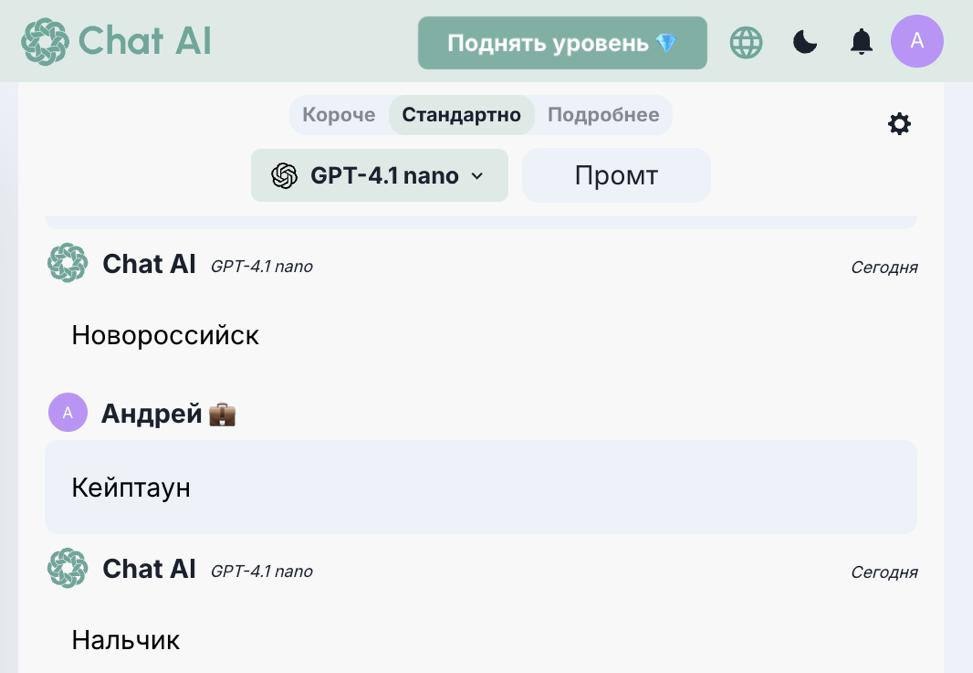Создание изображений
Здесь мы кратко расскажем, как создавать и редактировать изображения в чат-боте @RussiaChatGPTBot и на сайте.
Создание изображений в чат-боте
Чтобы создать изображение по описанию в чат-боте, отправьте сообщение “/image описание” или “нарисуй описание”. Пример: “нарисуй свадьбу кота и собаки”. Работает как на русском, так и на английском языке.
Мы рассмотрим самую продвинутую модель Midjourney 7.
▶ Отправьте сообщение

▶ Выберите модель
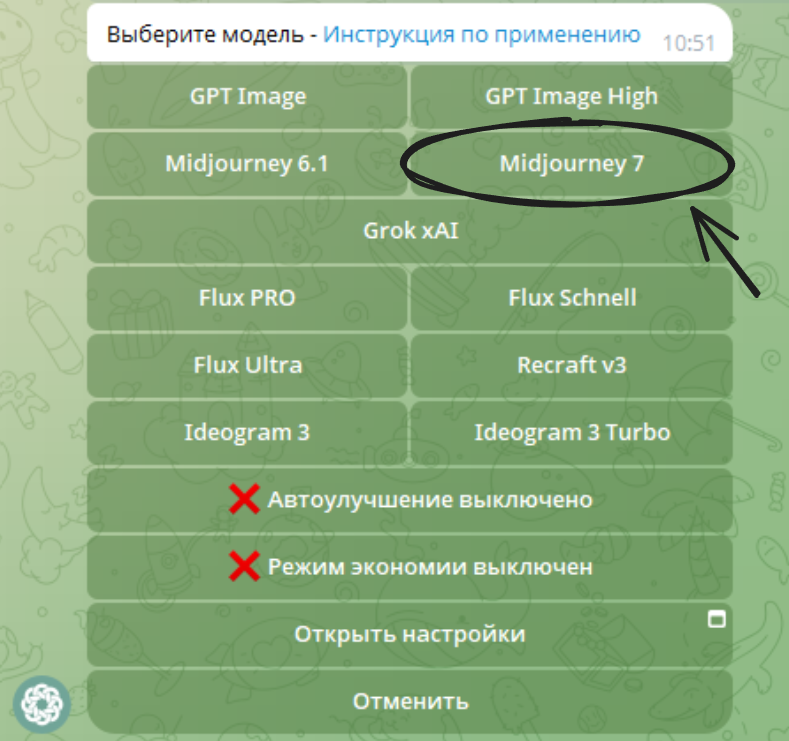
▶ После выбора — 4 результата с кнопками.
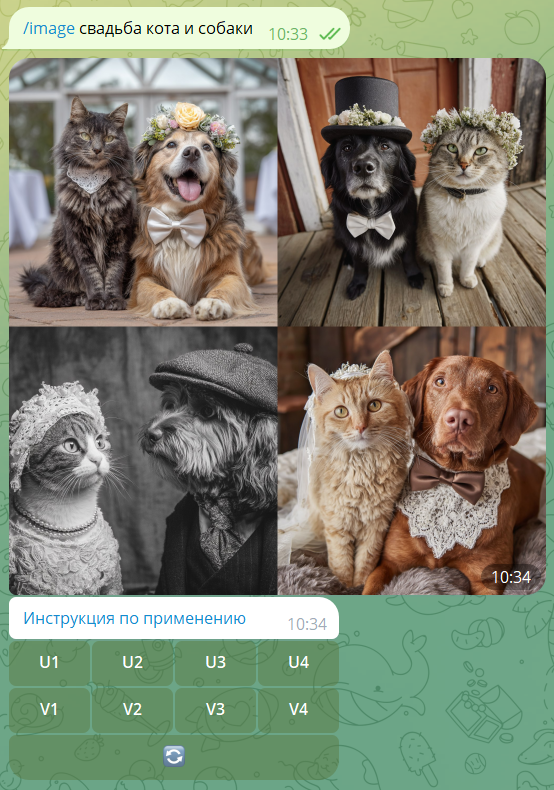
Дальнейшая работа с кнопками (масштабирование, изменение) аналогична функционалу на сайте – смотрите инструкцию ниже. ↓
Создание изображений на сайте
Чтобы создать изображение на сайте, перейдите в чат 🖼️ Создать изображение
▶ Выберите модель
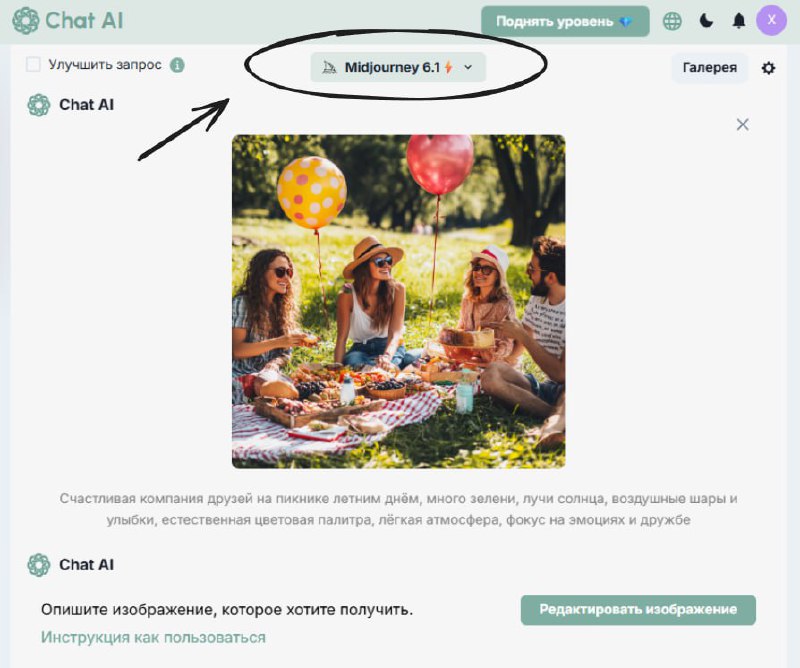
Напиишите сообщение, пример: "свадьба кота и собаки".
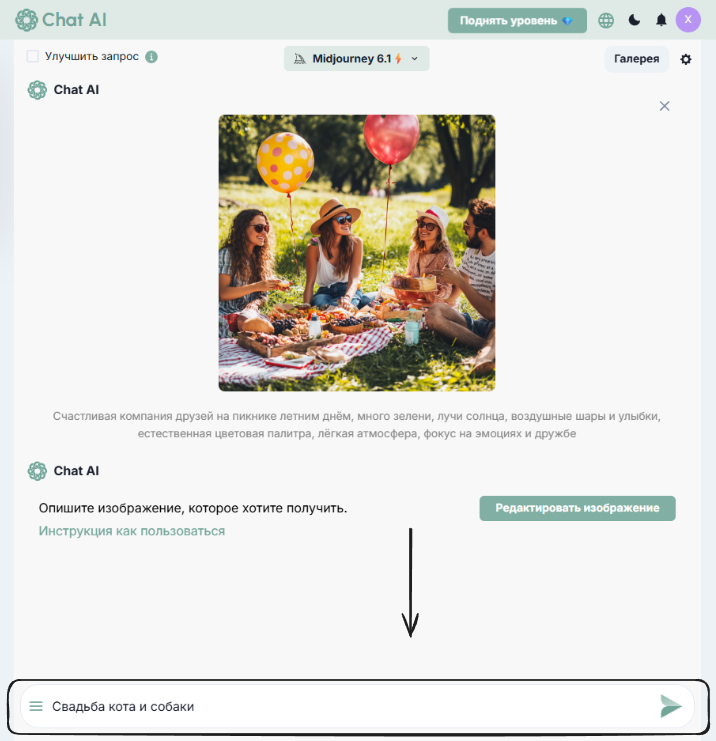
▶ Отправьте сообщение
После отправки сообщения вы получите 4 готовых изображений с кнопками.
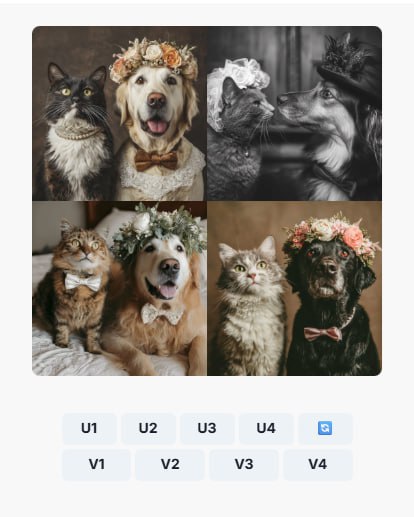
По нажатию на 🔄 - бот пришлет еще 4 фотографии по тому же запросу.
По нажатию на кнопку V1, V2, V3 или V4 - создадутся еще 4 похожих изображений в зависимости от выбранной цифры: 1 - первое фото слева вверху, 2 - справа вверху, 3 - слева внизу, 4 - справа внизу.
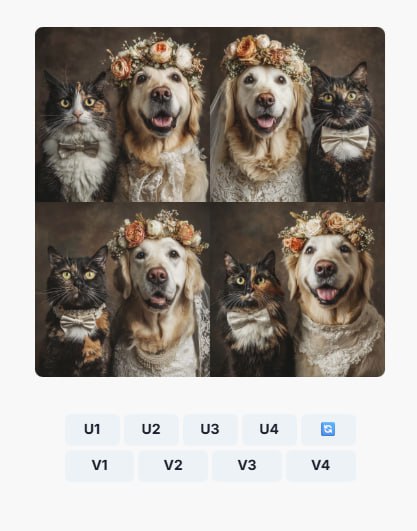 Результат нажатия на V1
Результат нажатия на V1
По нажатию на кнопку U1, U2, U3 или U4 бот пришлет конкретную фотографию и дополнительные действия.
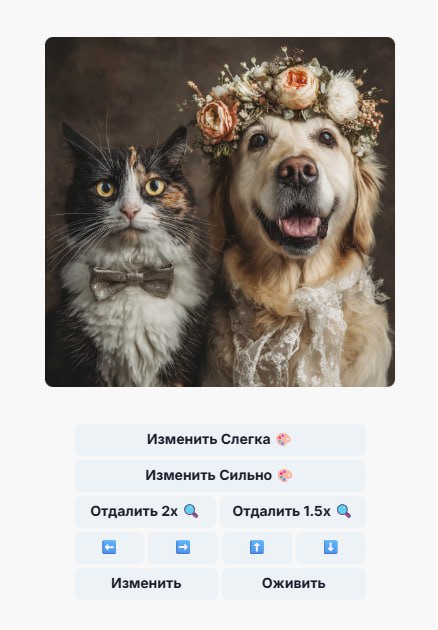 Результат нажатия на U1
Результат нажатия на U1
Здесь вы можете получить новые похожие изображения нажав “Изменить сильно 🎨” или “Изменить слегка 🎨“. Также можно расширить изображение по всем сторонам нажав на “Отдалить 1.5x 🔍”, “Отдалить 2x 🔍” или только по одной конкретной стороне нажав на “⬆️⬇️⬅️➡️”.
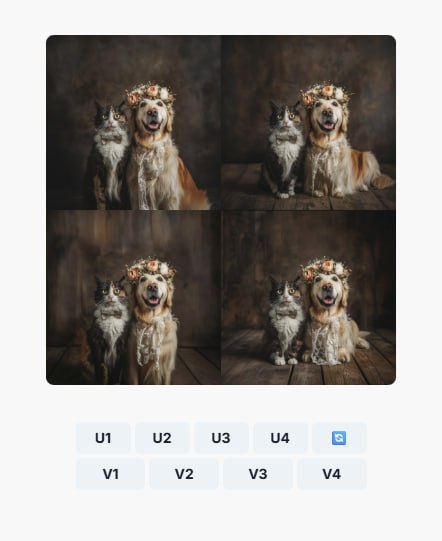 Результат нажатия на "Отдалить 2x 🔍"
Результат нажатия на "Отдалить 2x 🔍"
Редактирование изображений
Вы можете редактировать или создавать похожие изображения, используя ваши уже имеющиеся фотографии или графические работы.
Для этого просто отправьте изображение с описанием в бот или на сайт.
▶ Отправка изображения с описанием
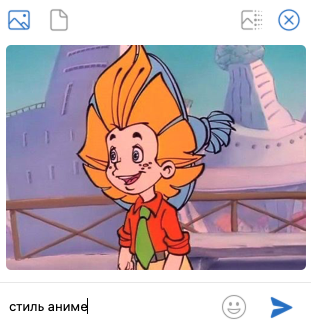
▶ Изменить изображение с помощью GPT Image или GPT Image High

▶ Результат запроса - Незнайка в стиле аниме

В дальнейшем вы также можете редактировать и улучшать полученные изображения используя кнопки.
Поменять лицо
Вы можете загружать свои фото и любое другое лицо, которое хотите использовать.
Отправьте боту своё лицо которое вы хотите использовать. И выберите Поменять лицо
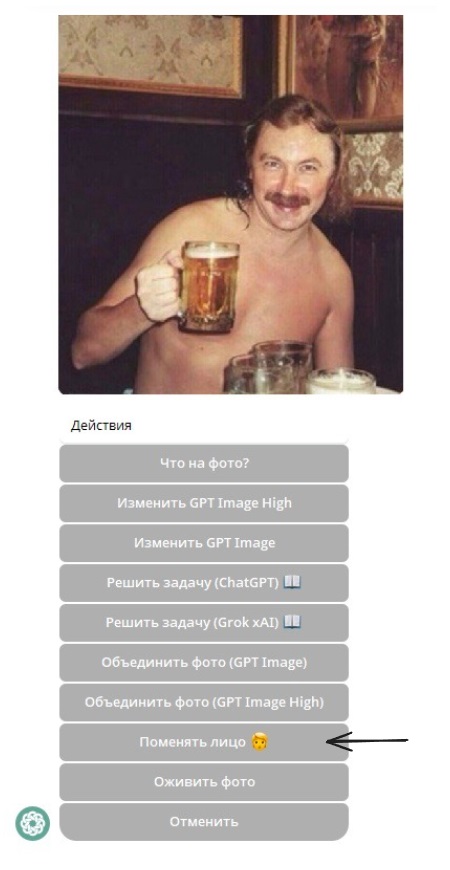 Поменять лицо
Поменять лицо
После нужно загрузить фото куда ваше лицо будет помещено.
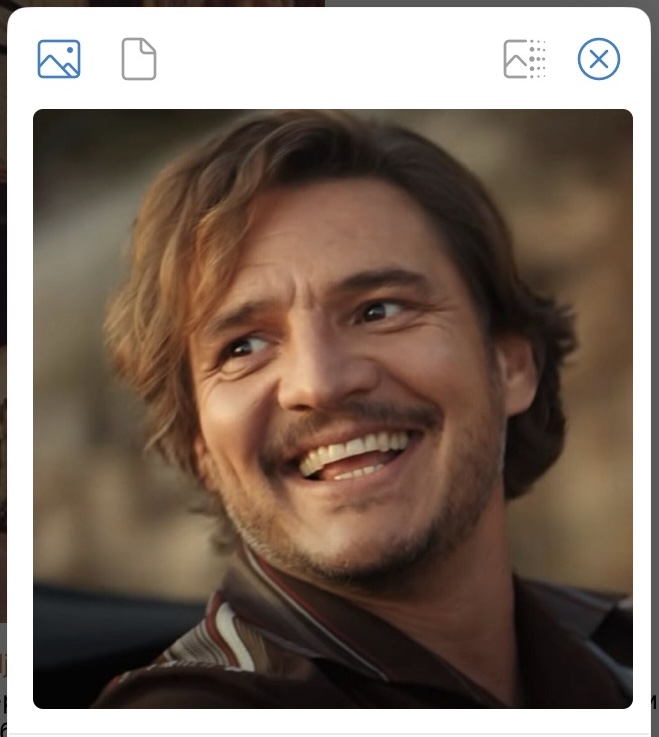 Вторая фотография
Вторая фотография
Несколько секунд — и ваша фото-магия готова.
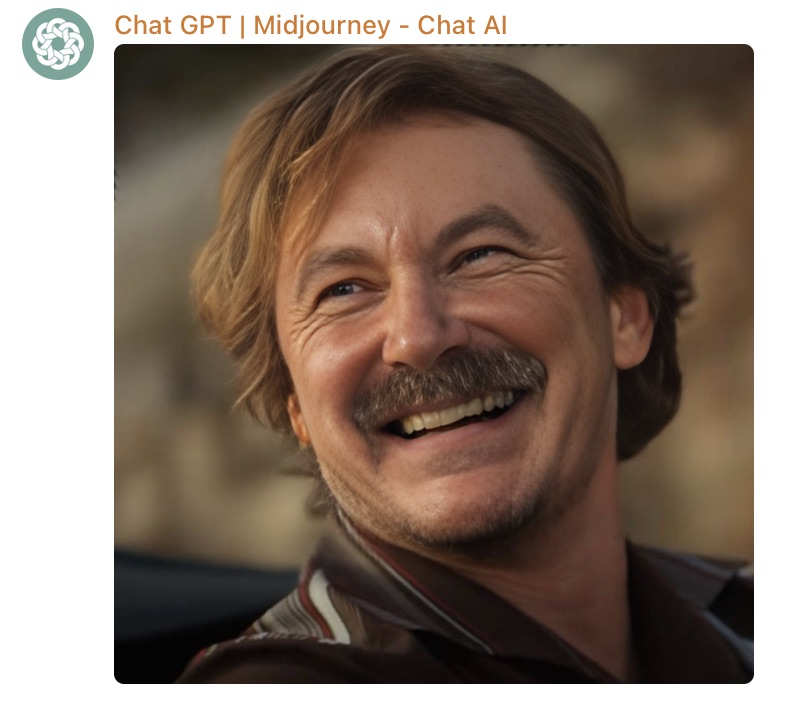 Результат
Результат
Или загрузите на сайт своё лицо которое вы хотите использовать и фото куда ваше лицо будет помещено, затем выберите «Поменять лицо».
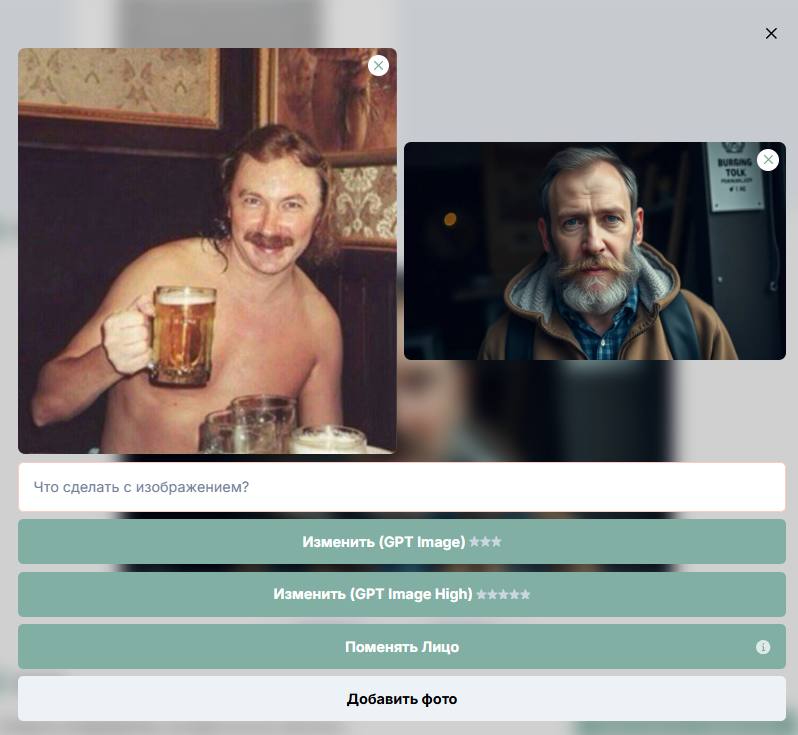 Поменять лицо
Поменять лицо
И вот он результат.
 Результат
Результат
Улучшить запрос
Воспользуйтесь кнопкой Автоулучшение, в боте.
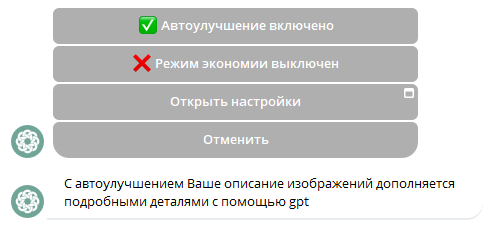 Автоулучшение включено
Автоулучшение включено
Или кнопкой Улучшить запрос на сайте.
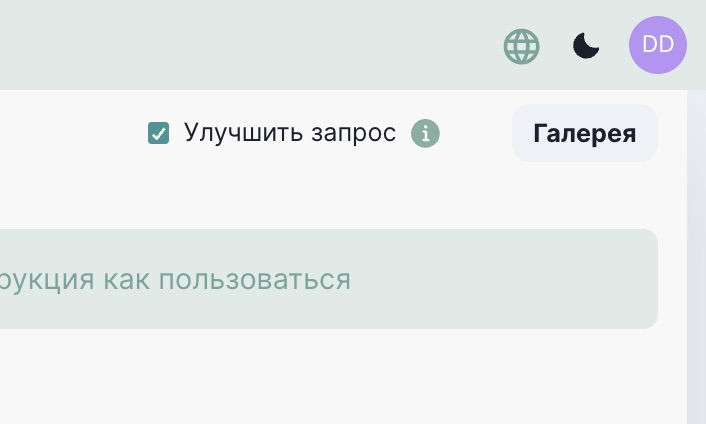 Улучшить запрос
Улучшить запрос
Наш алгоритм добавит более детальное описание, стили и нужный формат для вашего запроса. Вы получите гораздо более качественные фотографии.
 Рыбак на лодке
Рыбак на лодке
Описание
Бот работает лучше всего с простыми, короткими предложениями, которые описывают то, что вы хотите увидеть. Избегайте длинных списков запросов.
Неправильно: “Покажите мне картину множества цветущих маков, сделайте их яркими, насыщенными оранжевыми, и нарисуйте их в иллюстрированном стиле с цветными карандашами”
Правильно: Ярко-оранжевые маки, нарисованные цветными карандашами
Лучше описать, что вы хотите, а не то, чего вы не хотите. Если вы попросите организовать вечеринку “без торта”, ваше изображение, вероятно, будет включать торт. Если вы хотите убедиться, что объект не присутствует на конечном изображении, попробуйте продвинутую подсказку с использованием параметра --no.
Неправильно: “Вечеринка без торта”
Правильно: Вечеринка --no торт
Размер
Если вы хотите получить изображение определенного размера, вы можете указать его в описании через команду --aspect.
Пример:
Вечеринка --aspect 4:3
Вечеринка --aspect 16:9
Вечеринка --aspect 1920:1280
Ссылки
Если у вас есть ссылка на изображение вы также можете добавить эту ссылку в описание.
Пример:
“/image ссылка на картинку “стиль аниме”
Доступ
Создание изображений доступно по подписке.
Подписку можно приобрести, отправив в бот команду /subscribe.